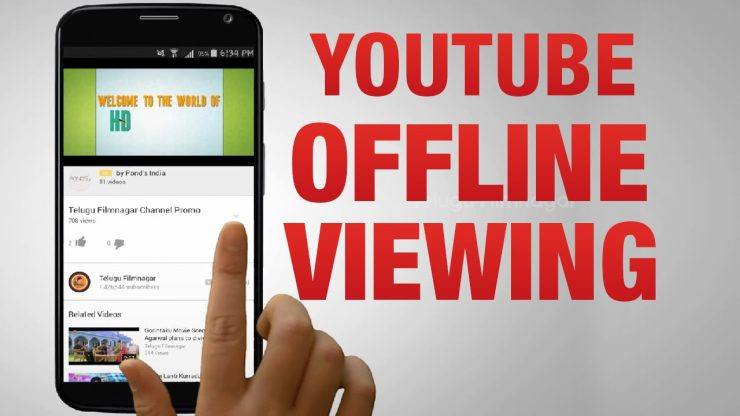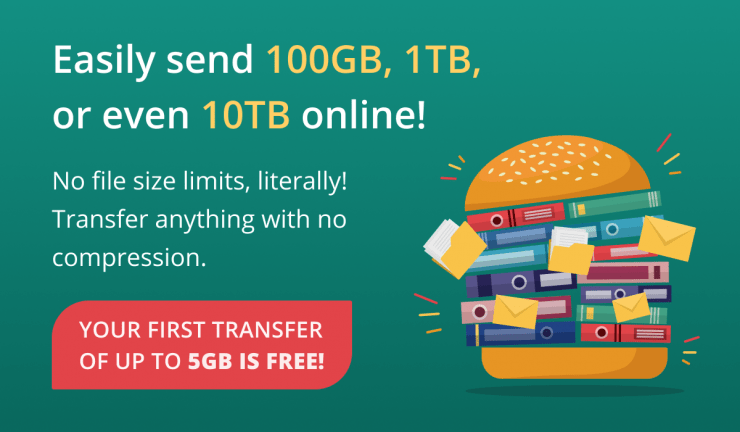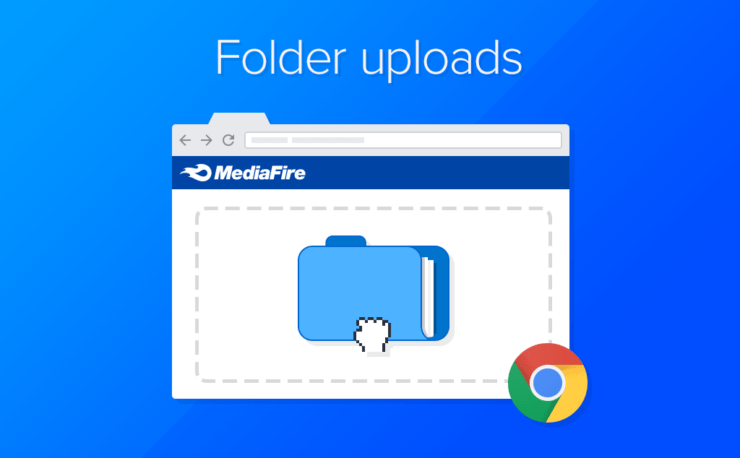Cum să partajați fișiere de la iOS la Android?
Conţinut:

Android și iOS sunt concurenții duri pentru unfoarte mult timp. Ambele au baze imense de fani și încearcă să dovedească mai bine marca lor preferată. În ciuda acestei concurențe, ambele dispozitive sunt grozave în zona lor. Ei bine, există momente când trebuie să transferați date pe alte dispozitive. Este foarte ușor când ambele dispozitive sunt Android, dar este complicat atunci când trebuie să partajați fișiere de la iOS la Android.
Unde poate fi ușor transferul de la Android la Androidefectuat prin Bluetooth și transferul iOS către iOS se face prin funcția Airdrop, dar dacă doriți să partajați fișiere de pe dispozitivul dvs. iOS pe Android, s-ar putea să vă confruntați cu o mare mizerie.
Aceasta este o problemă importantă atunci când aveți nevoie de ceva importantdatele de la prietenii dvs. sau au nevoie de ceva de la dvs., dar unul dintre voi are Android, iar altul are iOS. Nu vă faceți griji; te-am acoperit pentru aceste tipuri de situații. Aici vă vom oferi câteva metode care vă pot ajuta cu transferul de date de pe iOS pe dispozitive Android.
↑ Cum să partajați fișiere de la iOS la Android?
Pentru a partaja fișiere de pe iPhone, iPad sau iPod pe smartphone-ul Android al prietenului tău, va trebui să folosești un PC sau o aplicație de transfer terță parte.
↑ Folosind un computer Windows sau Mac
Acest transfer de date devine atât de ușor atunci când aveți un computer Windows în apropiere. Să presupunem că doriți să transferați câteva fotografii folosind această metodă.
Pentru a utiliza metoda drag and drop, în primul rând, conectați-vă iOS-ul la computerul dvs. Windows utilizând un cablu USB și conectați-vă și telefonul Android.
În al doilea rând, deschideți „Acest PC” pe computerul dvs. Windows. Acolo Veți vedea două noi unități în secțiunea Dispozitive portabile.

În al treilea rând, Deschideți spațiul de stocare iPhone într-o fereastră nouă făcând clic dreapta și selectând opțiunea Deschidere în noua fereastră. Faceți același lucru cu spațiul de stocare Android.
Acum, pe fereastra de stocare a iPhone-ului dvs., căutați folderul DCIM. Aici Vei putea vedea fotografiile tale.
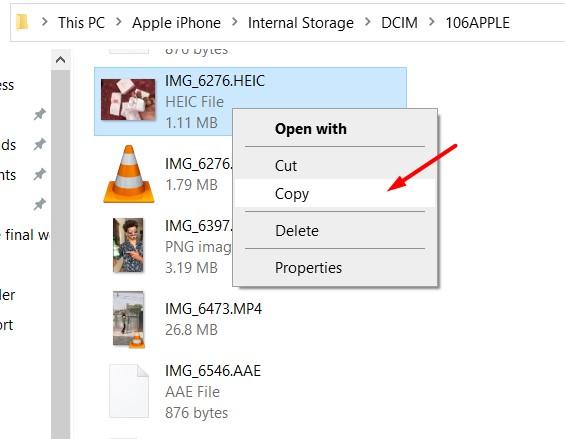
În cele din urmă, selectați fotografiile pe care doriți să le transferați pe Android. După aceea, copiați și lipiți acele fotografii pe unitatea dorită de pe dispozitivul dvs. Android.
Notă: Demonstrăm această metodă folosind un sistem de operare Windows 10, dar pașii sunt în esență aceiași și pentru dispozitivele Mac.
↑ Utilizați aplicația Send Anywhere
Aplicațiile de partajare a datelor Android funcționează cu hotspot șipartajare wifi, dar nu este posibil cu iOS. Aplicația Trimite oriunde o face diferit. Cu cuvinte simple, aplicația Trimite oriunde încarcă fișiere în cloud. Din acest motiv, ambele dispozitive trebuie să se conecteze la o conexiune de date de mare viteză. După ce îndepliniți aceste cerințe, urmați pașii de mai jos pentru a transfera date.
Pași pentru a utiliza aplicația de trimitere oriunde pentru a transfera date de pe iOS pe Android:
În primul rând, descărcați și rulați aplicația Trimiteți oriunde pe dispozitivul dvs. iOS și atingeți butonul Trimiteți.
Selectați fișierele pe care doriți să le trimiteți Din lista de fișiere și apăsați pe butonul Trimite situat în partea de jos a ecranului.

De îndată ce atingeți butonul de trimitere, aplicația va genera un cod PIN și o imagine de cod QR pentru dispozitivul receptor.

Codul PIN și QR vor expira după 10 minute, deci asigurați-vă că receptorul primește fișierul în acel timp. Acest timp poate fi mărit din setări.
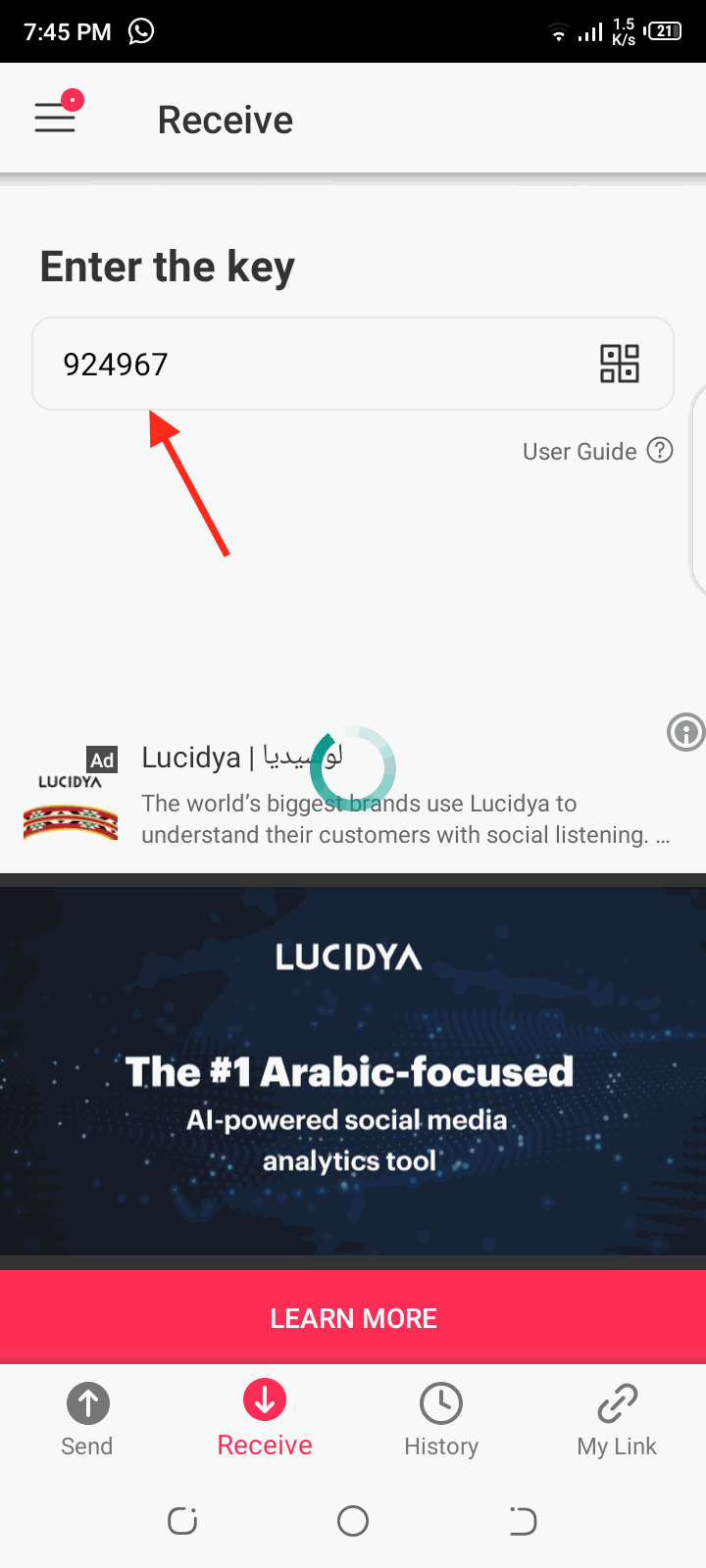
Acum, pentru a primi fișierele trimise pe dispozitivul Android, rulați mai întâi aplicația Trimiteți oriunde. După aceea Atingeți, butonul Primire situat pe ecranul principal.

De îndată ce atingeți butonul de primire, putețiintroduceți codul PIN și atingeți butonul săgeată pentru a continua, sau puteți scana și codul QR generat de iPhone de acolo. De asemenea, dacă expeditorul a partajat URL-ul web al fișierului, îl puteți deschide într-un browser Web pentru a obține fișierul.
↑ Concluzie
Acestea sunt cea mai bună opțiune pentru dvs. atunci când aveți nevoiepentru a vă transfera fișierele de pe un dispozitiv iOS pe un dispozitiv Android. Nu este greu când ai un computer. Desigur, puteți folosi întotdeauna a doua cale atunci când sunteți departe de computer. Sper că acest articol vă rezolvă îndoielile cu privire la transferul de date de la iOS la Android.
Trucuri
Trucuri